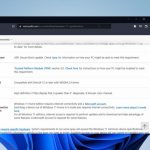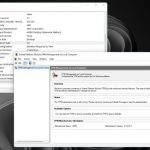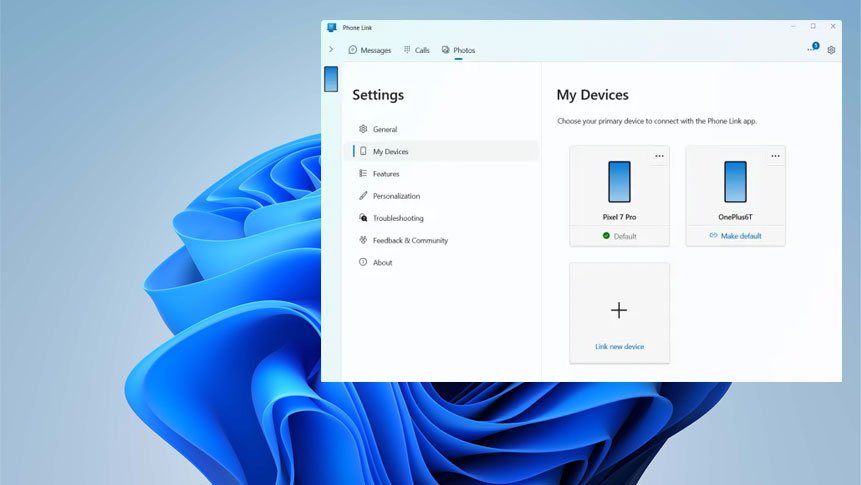
Windows 11 Telefon Bağlantısı iPhone ile nasıl yapılır?
Telefon Bağlantısı uygulaması ile Windows 11’de iPhone ve Android telefonlarınızı bilgisayarla bağlayabilirsiniz. Bu yazımızda bu basit adımları göstereceğiz.
Telefon Bağlantısı, arama yapmak ve yanıtlamak, mesaj gönderip almak, bildirimleri yönetmek ve fotoğraflarınıza erişmek için Android ve iPhone telefonlarınızı bilgisayarınıza bağlamanıza izin veren Windows 11’in bir parçası olarak gelen uygulamadır.
Telefon bağlantısı uygulaması, eskiden yalnızca Android cihazlar için mevcuttu, ancak şimdi desteği iOS’a da geldi. Bu işlem için uygulamanızın güncel olması gerekmektedir. Microsoft Mağazası > Kitaplık’tan cihazın en yeni güncellemeye sahip olduğundan emin olabilir ve “Güncellemeleri al” düğmesine tıklayabilirsiniz. iPhone’unuzun ayrıca Ayarlar > Bluetooth’tan Bluetooth’u etkinleştirip özelliği açabilmeniz gerekmektedir. Ayrıca Windows 11’de de Bluetooth’u Ayarlar > Bluetooth ve cihazlar bölümünden etkinleştirebilirsiniz.
Bu yazımızda size Phone Link uygulamasını kullanarak iPhone telefonunuzu Windows 11’e bağlama adımlarını öğretecektir.
Windows 11 Telefon Bağlantısı iPhone ile nasıl yapılır?
- Windows 11’de Başlat’ı açın.
- Telefon Bağlantısı’nı bulun ve açın.
- Mobil cihazı eşleştirmek (ve Bluetooth’un açık olduğundan emin olduktan sonra) için sihirbazı başlatmak üzere iPhone düğmesine tıklayın.
- Mobil cihazı eşleştirme adımları ile iPhone’unuza eşlik eden uygulamayı yüklemek için ekrandaki kodu tarayın.
- Telefonunuzda uygulamayı başlatın ve eşleştirmeyi tamamlamak için bilgisayarınızdaki bağlantı kodunu onaylayın.
- Uygulamanın iPhone’unuzla etkileşim kurmasına izin vermek için izinleri onaylayın.
Uygulamayı güncelledikten sonra, telefonunuzu açmadan iMessage’dan mesaj gönderip almak, arama yapmak ve cevaplama ve bildirimlerinizi kontrol etmek için iPhone’unuzu Windows 11 bilgisayarınıza bağlayabileceksiniz.
Etkileşim, Windows 11 çalıştıran bilgisayar ile iPhone’unuz arasındaki bir Bluetooth bağlantısı aracılığıyla çalışır. Ancak, bazı sınırlamalar olduğu için etkileşin tamam düzgün olmayabilir. Örneğin, resim gönderemez veya grup mesajlarına katılamazsınız.
Ayrıca, Telefon Bağlantısı uygulaması yalnızca uygulamadan gönderdiğiniz veya aldığınız mesajları göstereceğinden konuşma geçmişinize erişemezsiniz.
Son olarak, bu çözüm fotoğraflarınıza erişmenizi sağlamaz, ancak iCloud Photos entegrasyonunu Windows 11’e getiren Fotoğraflar uygulamasını her zaman kullanabilirsiniz.